무손실을 빠르게 자르고 다듬을 수있는 도구가 필요합니다리눅스에서 비디오 또는 오디오 파일? LosslessCut을 확인하십시오. 전자 기반 비디오 / 오디오 트리밍 도구로, 손실없이 비디오 파일 또는 오디오 파일을 최대한 처리 할 수 있습니다. Linux에 LosslessCut을 설치하는 방법은 다음과 같습니다.
참고 : LosslessCut은 Mac 및 Windows에서도 실행됩니다. 해당 버전의 응용 프로그램에 대한 자세한 내용을 보려면 여기를 클릭하십시오.
무손실 컷 안정 설치
LosslessCut은 전통적인 프로그램이 아니며개발자는 DEB 또는 RPM 패키지 또는 사용자가 사용할 AppImage를 출시하지 않았습니다. 다운로드 할 Linux 패키지가 없으므로 앱의 GitHub 페이지에서 일반 바이너리 파일을 사용하여 앱을 실행해야합니다.
LosslessCut 용 최신 Linux 바이너리 릴리스를 사용하려면 다음을 눌러 터미널 창을여십시오. Ctrl + Alt + T 또는 Ctrl + Shift + T 키보드에서. 그런 다음 wget 인터넷에서 직접 릴리스 아카이브를 가져 오려면 download 명령을 다운로드하십시오.
참고 : LosslessCut은 32 비트를 지원하지 않습니다. 32 비트가 필요한 경우 대신 소스에서 프로그램을 빌드 해보십시오.
cd ~/Downloads && wget https://github.com/mifi/lossless-cut/releases/download/v2.4.0/LosslessCut-linux-x64.zip
후 wget 명령을 수행하면 LosslessCut Linux 바이너리 아카이브 다운로드 프로세스가 완료됩니다. 압축을 풀다 도구를 사용하여 파일의 내용을 추출 할 수 있습니다. 설치하기 위해서 압축을 풀다아래에서 사용중인 운영 체제에 해당하는 명령 줄 지침을 따르십시오.
우분투
Ubuntu에서 Unzip은 적절한 명령.
sudo apt install unzip
데비안
데비안 리눅스 사용자는 아파트 입수 명령.
sudo apt-get install unzip
아치 리눅스
Arch Linux 사용자는 다음과 같이 압축 해제 도구를 사용할 수 있습니다 팩맨 명령.
sudo pacman -S unzip
페도라
Fedora Linux를 사용하십니까? 압축 풀기 응용 프로그램을 Dnf 명령.
sudo dnf install unzip
오픈 수세
OpenSUSE Linux에서 Unzip 앱은 사이퍼 명령.
sudo zypper install unzip
Linux PC에서 압축 풀기 응용 프로그램을 설정하면 아래 명령으로 LosslessCut 아카이브 파일을 완전히 추출 할 수 있습니다.
먼저 다음을 사용하여“Downloads”디렉토리로 이동하십시오. CD 명령.
cd ~/Downloads/
다음을 사용하여 Zip 보관 파일 추출 압축을 풀다.
unzip LosslessCut-linux-x64.zip
LosslessCut 바이너리 설정
LosslessCut은 폴더에서 직접 실행할 수 있습니다압축 풀기 도구로 추출합니다. 즉, 이런 방식으로 프로그램을 실행하는 것은 매우 불편하며 일부 비디오 클립을 편집하기 전에 누군가가하고 싶은 마지막 일입니다. 따라서이 섹션에서는 Linux PC에서 LosslessCut을 설정하는 방법을 살펴보고 데스크탑 바로 가기를 제공합니다.

시작하려면 "Downloads"의 LosslessCut 폴더가 "opt"디렉토리에 있어야합니다. 이렇게하려면 다음을 사용하여 터미널 세션을 루트 사용자로 이동하십시오. sudo -s.
참고 : 사용하지 마십시오 수! 그만큼 sudo -s 명령은“다운로드”상태를 유지하며이 작업에 더 적합합니다.
sudo -s
이제 터미널 창에 루트 액세스 권한이 있으므로 mv "LosslessCut"디렉토리를 "opt"에 배치하십시오.
mv LosslessCut-linux-x64/ /opt/LosslessCut/
파일을 제자리에 놓고 접촉 “/ usr / share / applications /”에서 LosslessCut에 대한 새 바로 가기 파일을 생성하는 명령입니다.
touch /usr/share/applications/losslesscut.desktop
사용하여 wget 다운로드 도구에서 바탕 화면 바로 가기 아이콘으로 사용할 다음 PNG 파일을 가져옵니다.
wget https://www.pngrepo.com/download/51032/video-editing.png -O icon.png
새로 다운로드 한 "icon.png"파일을 "/ opt / resources /"디렉토리에 저장하십시오. mv 명령.
mv icon.png /opt/LosslessCut/resources/
아래 명령으로 Nano 텍스트 편집기에서 "losslesscut.desktop"파일을여십시오.
nano -w /usr/share/applications/losslesscut.desktop
다음 코드를 Nano 텍스트 편집기에 붙여 넣습니다. 붙여 넣으려면 Ctrl + Shift + V.
[Desktop Entry]
Name=LosslessCut
GenericName=Video Editor
Comment=LosslessCut video editor.
Type=Application
Exec=/opt/LosslessCut/LosslessCut
Icon=/opt/LosslessCut/resources/icon.png
Categories=AudioVideo;AudioVideoEditing;
코드를 Nano 텍스트 편집기에 붙여 넣은 후 Ctrl + O 키보드 조합. 그런 다음를 눌러 Nano 텍스트 편집기를 닫습니다 Ctrl + X. 나노에서 나오면 chmod 새 데스크톱 바로 가기 파일의 권한을 설정하는 명령입니다.
chmod +x /usr/share/applications/losslesscut.desktop
새로운 LosslessCut 데스크탑 바로 가기 파일의 권한이 업데이트되었고 실행 가능해 졌으므로“멀티미디어”섹션에서 클릭하여 앱을 실행할 수 있습니다.
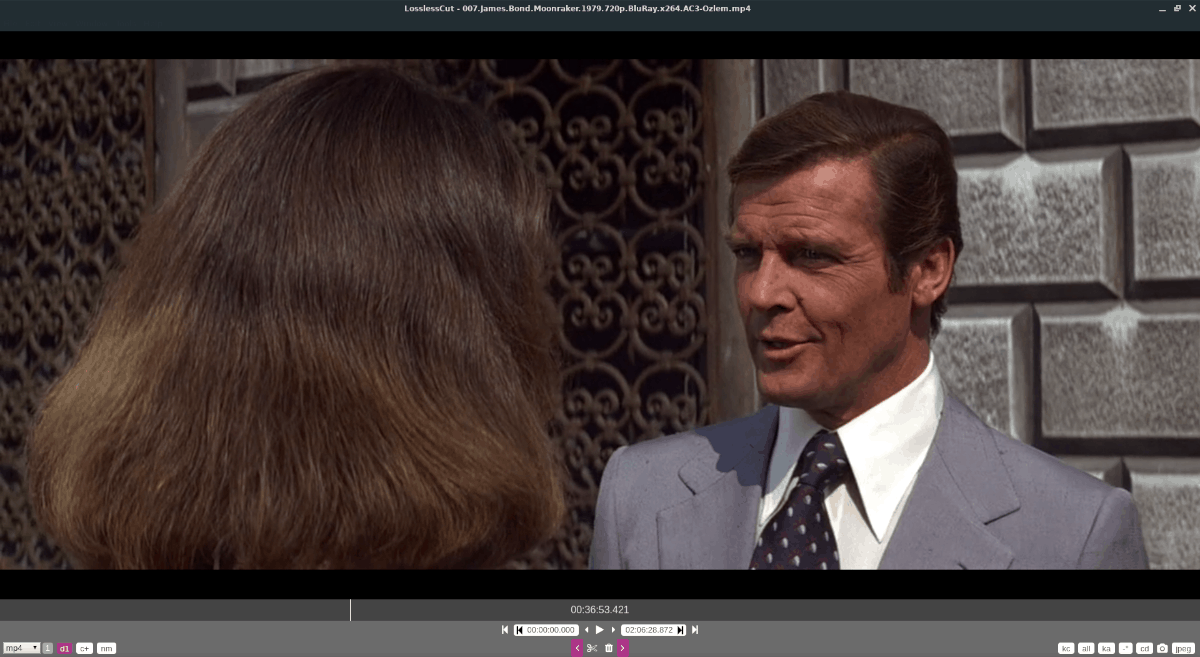
소스 코드
LosslessCut의 소스 코드는이 기사에서 다루는 Linux 일반 바이너리를 사용하는 대신 GitHub를 다운로드하여 앱을 직접 빌드하려는 경우. Linux 소스에서 LosslessCut을 빌드하는 방법에 대한 자세한 내용을 보려면 여기를 클릭하십시오.













코멘트